如何给U盘添加管理员权限 U盘需要管理员权限的原因和解决方法
更新时间:2023-06-15 14:10:54作者:xiaoliu
如何给U盘添加管理员权限,在日常使用电脑的过程中,我们通常会使用U盘进行数据传输和存储,但是有些重要的文件和资料需要进行保护,防止被其他人非法访问或篡改。这时给U盘添加管理员权限就成为了一种必要的需求。本文将介绍U盘需要管理员权限的原因及解决方法,希望能给大家带来一些帮助。
解决方法:
1、右键单击u盘并选择“属性”。在打开的属性窗口中,我们将界面切换为“安全选项”,然后单击下面的“高级”按钮。
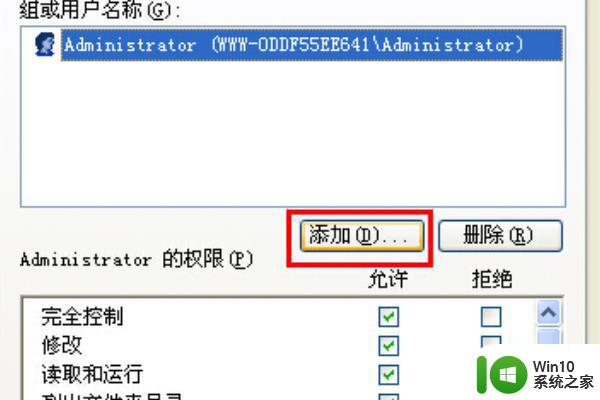
2、在弹出的高级设置窗口中,将界面切换到“所有者”选项栏。选择一个用户,然后选中“替换子容器和对象所有者”,单击“确定”。
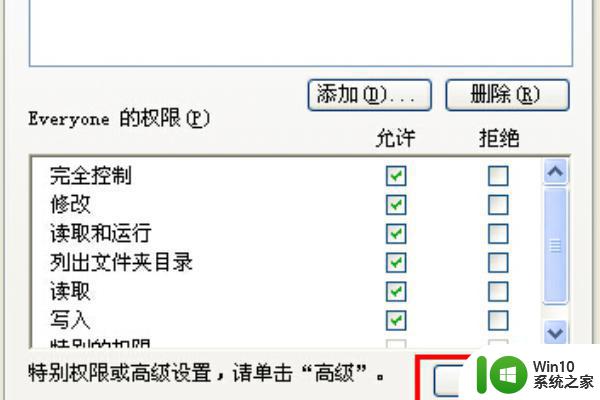
3、重新使用鼠标并右键单击U盘以选择“属性”,单击“安全”选项栏中的“添加”按钮。
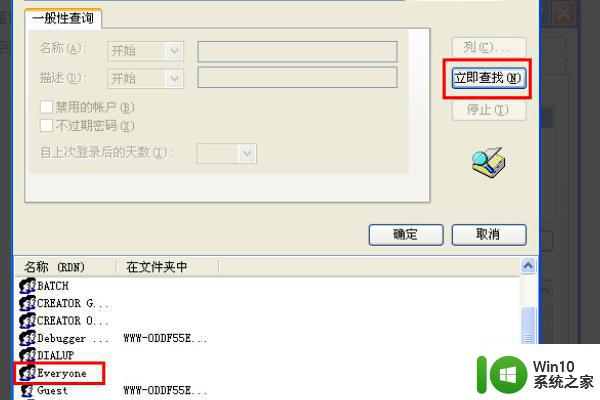
4、在弹出的“选择用户或组”窗口中,单击“高级 - 立即查找”。当您找到它时,我们可以在下半部分找到“Everyone”。选择它,然后单击“确定”按钮。
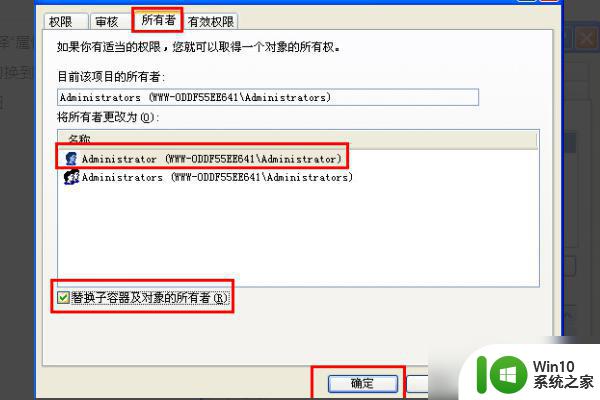
以上便是如何为U盘添加管理员权限的全部内容,需要的用户可以根据小编的步骤进行操作,希望对大家有所帮助。
如何给U盘添加管理员权限 U盘需要管理员权限的原因和解决方法相关教程
- u盘需要管理员身份权限才能复制怎么解决 如何解决u盘需要管理员身份权限才能复制的问题
- u盘拷贝文件需要管理员权限怎么办 U盘文件复制需要管理员权限怎么处理
- u盘需要提供管理员权限才能复制到文件夹怎么办 u盘复制文件夹需要管理员权限
- 删除c盘文件需要管理员权限的解决方法 c盘文件删除需要管理员权限怎么办
- 删除文件需要管理员权限添加不了 删除文件时提示需要管理员权限怎么办
- 如何解决电脑删除文件需要管理员权限的问题 电脑删除文件提示需要管理员权限怎么办
- win8.1系统复制文件提示需要提供管理员权限的解决方法 win8.1系统复制文件要求提供管理员权限怎么办
- 你需要提供管理员权限才能移动到此文件夹如何解决 如何获取管理员权限以移动文件夹
- w8.1开启超级管理员的方法 Windows 8.1如何设置超级管理员权限
- 打开管理员权限设置设置方法 如何在Windows系统中打开管理员权限设置方法
- 你需要来自system的权限才能对此文件夹进行更改的解决方法 管理员权限如何获取
- 你需要administrators的权限才能对此文件进行更改如何解决 如何获取管理员权限来更改文件
- U盘装机提示Error 15:File Not Found怎么解决 U盘装机Error 15怎么解决
- 无线网络手机能连上电脑连不上怎么办 无线网络手机连接电脑失败怎么解决
- 酷我音乐电脑版怎么取消边听歌变缓存 酷我音乐电脑版取消边听歌功能步骤
- 设置电脑ip提示出现了一个意外怎么解决 电脑IP设置出现意外怎么办
电脑教程推荐
- 1 w8系统运行程序提示msg:xxxx.exe–无法找到入口的解决方法 w8系统无法找到入口程序解决方法
- 2 雷电模拟器游戏中心打不开一直加载中怎么解决 雷电模拟器游戏中心无法打开怎么办
- 3 如何使用disk genius调整分区大小c盘 Disk Genius如何调整C盘分区大小
- 4 清除xp系统操作记录保护隐私安全的方法 如何清除Windows XP系统中的操作记录以保护隐私安全
- 5 u盘需要提供管理员权限才能复制到文件夹怎么办 u盘复制文件夹需要管理员权限
- 6 华硕P8H61-M PLUS主板bios设置u盘启动的步骤图解 华硕P8H61-M PLUS主板bios设置u盘启动方法步骤图解
- 7 无法打开这个应用请与你的系统管理员联系怎么办 应用打不开怎么处理
- 8 华擎主板设置bios的方法 华擎主板bios设置教程
- 9 笔记本无法正常启动您的电脑oxc0000001修复方法 笔记本电脑启动错误oxc0000001解决方法
- 10 U盘盘符不显示时打开U盘的技巧 U盘插入电脑后没反应怎么办
win10系统推荐
- 1 电脑公司ghost win10 64位专业免激活版v2023.12
- 2 番茄家园ghost win10 32位旗舰破解版v2023.12
- 3 索尼笔记本ghost win10 64位原版正式版v2023.12
- 4 系统之家ghost win10 64位u盘家庭版v2023.12
- 5 电脑公司ghost win10 64位官方破解版v2023.12
- 6 系统之家windows10 64位原版安装版v2023.12
- 7 深度技术ghost win10 64位极速稳定版v2023.12
- 8 雨林木风ghost win10 64位专业旗舰版v2023.12
- 9 电脑公司ghost win10 32位正式装机版v2023.12
- 10 系统之家ghost win10 64位专业版原版下载v2023.12